5月2024更新:使用我们的优化工具停止收到错误消息并减慢您的系统速度。 立即获取 此链接
- 下载并安装 修复工具在这里。
- 让它扫描你的电脑。
- 然后该工具将 修理你的电脑.
错误“显示驱动程序无法启动”显然是由有缺陷的显示驱动程序引起的。 如果出现此错误,您仍然可以使用 Windows,但 PC 的性能不佳会给您带来不便。
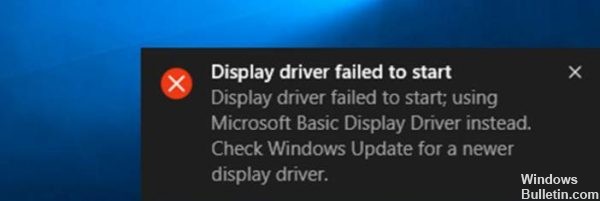
显示驱动程序无法启动是弹出错误,明确指示问题 Windows显示驱动程序 自2016年以来尚未修复。尽管在Microsoft官方网站上进行了许多讨论,该公司仍然保持沉默,并且未就用户如何解决“显示驱动程序无法启动”错误给出任何建议。
为什么收到“显示驱动程序无法启动”通知?
Windows 10中显示问题的主要原因是专用或集成显卡驱动程序。 打开计算机时,BIOS会检查硬件设备是否正常工作。 如果显示设备出现问题,它将在Windows下启动,并提示您使用视频驱动程序解决问题。
如何修复显示驱动程序无法启动错误?
使用设备管理器更新驱动程序

执行以下步骤:
1)同时按下键盘上的Win + R键(Windows徽标键和R)以打开Runbox。
2)在运行字段中键入devmgmt.msc,然后单击“确定”按钮。
3)展开“显示适配器”类别。 右键单击视频卡,然后单击“更新软件驱动程序…”(在某些情况下,单击“更新驱动程序”)。
4)选择自动检查驱动程序更新。 然后,Windows将自动安装驱动程序。
2024年XNUMX月更新:
您现在可以使用此工具来防止 PC 问题,例如保护您免受文件丢失和恶意软件的侵害。 此外,它是优化计算机以获得最大性能的好方法。 该程序可轻松修复 Windows 系统上可能发生的常见错误 - 当您拥有触手可及的完美解决方案时,无需进行数小时的故障排除:
- 步骤1: 下载PC修复和优化工具 (Windows 10,8,7,XP,Vista - Microsoft金牌认证)。
- 步骤2:点击“开始扫描“找到可能导致PC问题的Windows注册表问题。
- 步骤3:点击“全部修复“解决所有问题。
在Windows 10下重新安装显示驱动程序。

如果您的显示驱动程序没有可用的更新,则重新安装显示驱动程序可能会解决问题。 在Windows 10下重新安装视频驱动程序。
步骤1:打开“设备管理器”(请参阅方法1中的说明),展开显示适配器,右键单击图形硬件的名称,然后单击“卸载”。
注意:如果您遇到错误或卸载驱动程序有困难,请使用此特殊显示驱动程序卸载程序软件。
步骤2:当您看到确认窗口时,单击“确定”按钮。 提示重新启动时,请重新启动PC一次以完成卸载。
步骤3:从PC或图形硬件制造商的网站下载最新版本的显示驱动程序,运行安装程序,然后按照屏幕上的说明安装驱动程序。
延长GPU处理时间
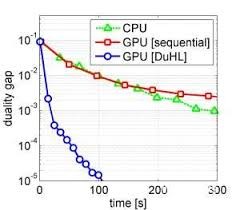
显示驱动器问题可能与TDR(超时检测和恢复)[3]有关,TDR具有固定的GPU响应时间。 如果没有及时响应,则可能会发生错误。 要解决此问题,必须更改TDR延迟设置以增加GPU的响应时间。
- 按Windows + R,键入regedit,然后按Enter键。
- 使用左窗格转到HKEY_LOCAL_MACHINE-> SYSTEM-> CurrentControlSet-> Control。
- 单击左窗格中的GraphicsDrivers条目。
- 右键单击右窗格中的空格,然后选择“新建”->“ DWORD值(32位)”(对于64位版本,为DWORD值(64位))。
- 命名新的TdrDelay条目,然后按Enter键。
- 双击TdrDelay寄存器并将其值从0设置为8。
- 单击“确定”保存更改并关闭注册表编辑器。
- 重启你的电脑。
更新回滚显示驱动程序

如果您的显示驱动程序运行良好并且最近已更新,您可能希望坚持使用旧驱动程序。 您可以轻松返回已安装的显示驱动程序的旧版本。 这是程序:
步骤1:完成上述方法1的步骤2和1。 但是,您无需单击“更新驱动程序”选项,而是单击“属性”选项。
步骤2:这将打开“属性”窗口。 转到“驱动程序”选项卡,然后单击“回滚驱动程序”按钮。
这将启动将视频卡驱动程序恢复为先前版本的过程。 完成此过程后,重新启动PC。 然后,您将看到是否仍显示显示驱动程序无法启动Windows 10错误。 如果是这样,你应该尝试方法#3。
专家提示: 如果这些方法都不起作用,此修复工具会扫描存储库并替换损坏或丢失的文件。 在问题是由于系统损坏引起的大多数情况下,它都能很好地工作。 该工具还将优化您的系统以最大限度地提高性能。 它可以通过以下方式下载 点击这里

CCNA,Web开发人员,PC疑难解答
我是计算机爱好者和实践IT专业人员。 我在计算机编程,硬件故障排除和维修方面拥有多年的经验。 我专注于Web开发和数据库设计。 我还拥有网络设计和故障排除的CCNA认证。

